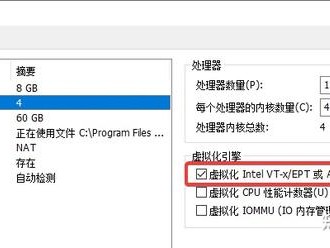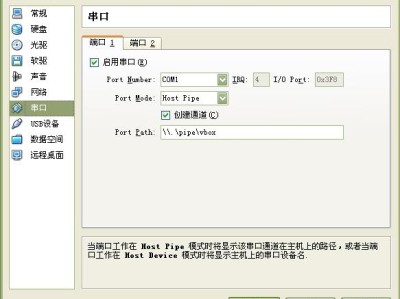最近公司项目在搞modbus协议,本人想在linux环境中搭建串口开发环境,由于要实现主从的通信,开发环境最好是可以在一个虚拟机下实现两个虚拟串口的对联,一个模拟上位机主机,一个模拟下位机从站通信。经网上收集资源,特将配置方法及步骤和相关资源记录如下:
这个方法在同一台电脑上使用两个vmare机虚拟linux,(在同一个vmare机上也可以建立两个串口对联,见文章末尾),建立一对虚拟串口,并虚拟串口联通,搭建出两机的串口通讯通路。适用于在没有串口硬件设备的情况下,调试串口通讯程序。
(1) 确保安装了linux的vmare虚拟机的串口没被其他的程序占用。 具体在fedora linux 6.0里面,串口可能被xen服务占用。最简单的解除方法是,在fedora 启动菜单里面有两项,第一项是默认启动xen,第二项默认关闭xen,选择从第二项启动linux即可。若系统没有提供这个选项。则首先确认xen服务在工作,再找其他办法关闭xen服务,网上可以搜到。
(2) 分别在两台虚拟机上,添加串口设备,并设置。 编辑第一台虚拟机,添加一个Serial Port,选择use named pipe,然后输入管道名称: //./pipe/com_1,然后下面选择this end is the server.和the other end is an application,把Yield CPU on poll勾上就可以了。 第二台虚拟机同上,尤其管道名称要一样,下面选择this end is the client.其他一样。
(3) 安装设置Named Pipe TCP Proxy 打开Named Pipe TCP Proxy,选择Edit→New,然后设置好named pipe名称和端口号 pipe设置为: //./pipe/com_1(和vmare中名称一样) port设置为:2001(随机) , 其它默认。
Named Pipe TCP Proxy 是windows 下的一个小工具,可以实现可以将vmware 的串口重定向到tcp端口 下载地址
启动界面如下
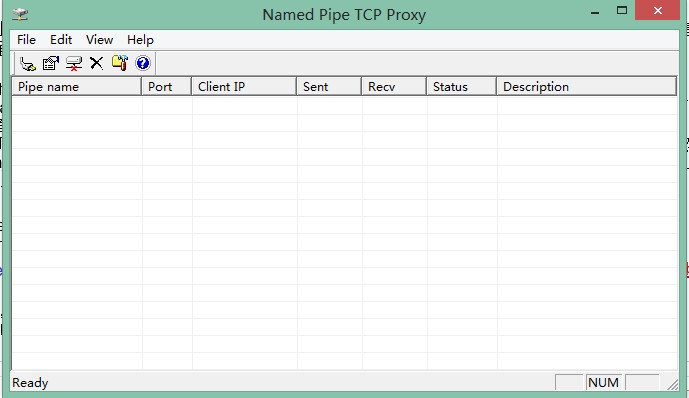
(4)开一个cmd窗口,输入telnet 127.0.0.1 2001,如果提示attaching console,wait ... 就表示ok了,这个窗口不要关。这个步骤完成两个虚拟串口的虚拟连接。
以上就完成了所有设置,下面来测试虚拟串口是否能正常工作:
在第一台虚拟机的命令行下输入:cat /dev/ttyS0
在第二台虚拟机的命令行下输入:echo 1234 >/dev/ttyS0 如果第一台虚拟机的命令行下打印出1234,则说明虚拟串口通讯成功。否则重点检查步骤(1),看是否还有其他因素导致连接不通。
另外,以上通路也可以在一台vmare linux上建立,只需要在一台vmare上添加两个串口,设置方法同(2),经过步骤(4)之后,虚拟连接了ttyS0和ttyS1。测试方法如下: 在一个命令行终端下输入:cat /dev/ttyS0 在另一个命令行终端下输入:echo 1234>/dev/ttyS1 如果第一个命令行终端下打印出1234,则说明通讯成功。
现在将一台vm虚拟机中实现两个串口对连的步骤记录如下:
(1)虚拟机建立两个虚拟串口
在关机状态下,点击“Edit virtual machine settings” add->serial port->next->named pipe
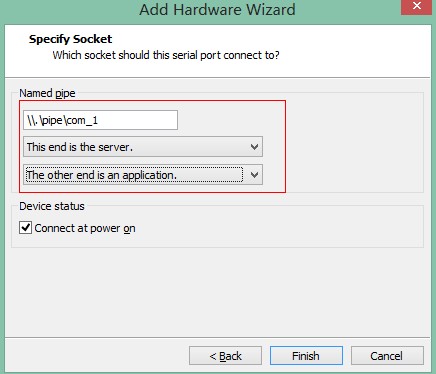
再添加一个,选择是客户端,对端是应用,确保和上边同名
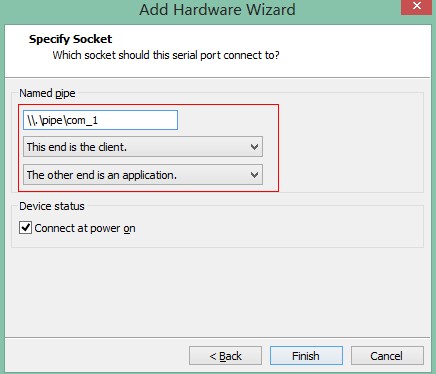
完成,配置如下:
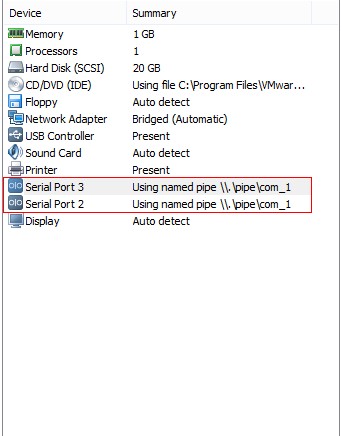
虚拟机开机
(2)设置named pipe tcp proxy edit->new ,name \\.\pipe\com_1 port 1005 点击add

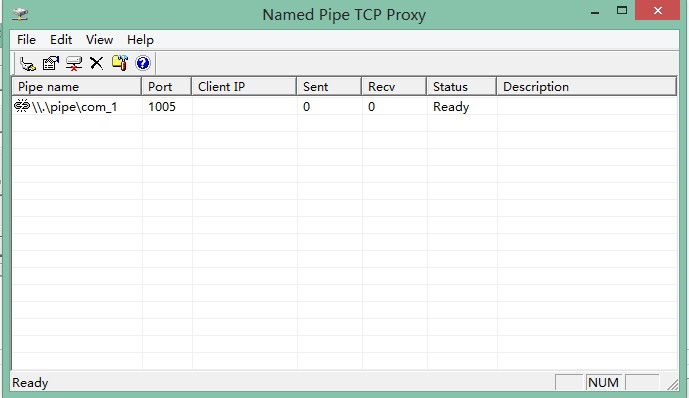
(3)设置映射,在windows CMD :telnet 127.0.0.1 1005
win7 win8默认情况下,没有开启telnet 服务,需要安装
安装步骤:控制面板,程序和功能- >启动或关闭windows功能。将telnet客户和服务勾选。
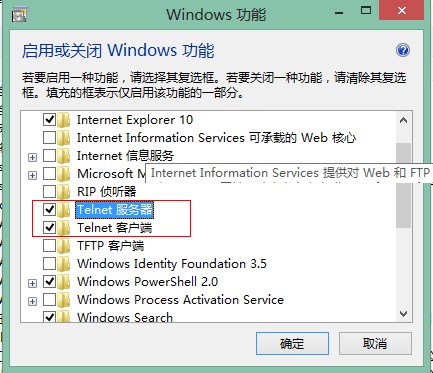
telnet 127.0.0.1 1005 显示 attaching console,wait ...
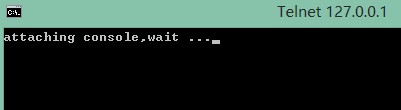
同时 named pipe tcp proxy 状态变成Attaching pipe
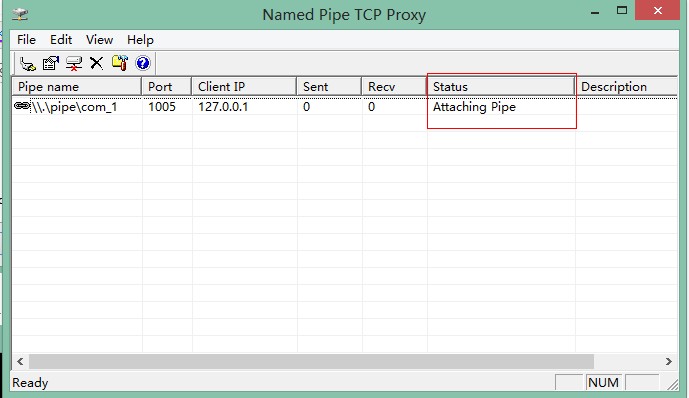
(4)测试
虚拟机linux 下打开两个终端
1个输入 cat /dev/ttyS1

第2个输入信息,回车
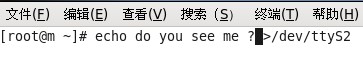
如果在第一个命令行中显示则成功
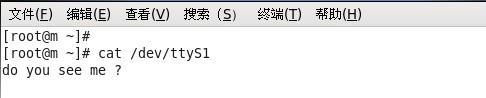
注意的问题:在调试过程中,named pipe tcp proxy cmd 不要关闭
本文链接:https://kinber.cn/post/3368.html 转载需授权!
推荐本站淘宝优惠价购买喜欢的宝贝:

 支付宝微信扫一扫,打赏作者吧~
支付宝微信扫一扫,打赏作者吧~